Hulu Keeps Kicking Me Out: Slik fikser du på minutter

Innholdsfortegnelse
Hulu Originals er fortsatt veldig morsomme å se, selv med alle valgene som forskjellige strømmetjenester tilbyr med egne originale serier og filmer.
Det er derfor jeg fortsatt har et aktivt Hulu-abonnement, men ting har ikke vært helt problemfri de siste dagene.
Mens jeg er logget på og ser på noe på appen, ville den starte meg opp og enten vise en feilkode eller logge meg ut av tjenesten.
Jeg må starte appen på nytt eller noen ganger TV-en min eller logge på kontoen min igjen, noe som blir irriterende når du er midt i å se på noe som bygger til noe interessant.
For å finne ut hvorfor dette skjedde og satte en stopper for det, bestemte jeg meg for å se en rekke guider og støttemateriale fra Hulu og noen få brukerfora.
Da jeg var ferdig med undersøkelsen flere timer senere, var trygg nok på mine evner til å fikse appen og klarte faktisk å gjøre det på mindre enn en time.
Etter å ha lest denne artikkelen vet du nøyaktig hva du må gjøre hvis Hulu-appen din er sparker deg ut uten grunn.
For å fikse en Hulu-app som ikke fungerer, slå av VPN-en midlertidig og prøv igjen. Hvis det ikke løser problemet, kan du prøve å tømme appens cache og starte enheten på nytt.
Fortsett å lese for å vite hvorfor Hulu ikke liker VPN-er og hvordan du kan tømme appens cache.
Slå av VPN

Hulus vilkårof Service anbefaler å ikke bruke VPN slik at reglene for regionbeskyttelse kan håndheves, men det betyr også at du ikke kan bruke en VPN ikke bare for å omgå innholdsbegrensninger.
Hulu blokkerer tilgang til tilkoblinger som den vet er kommer fra en VPN, selv om du bruker en for å beskytte data og personvern.
Hvis serverne oppdager at du bruker en VPN, blir du logget ut av appen eller kastet ut av den etterpå, hvor du må slå av VPN for å komme tilbake på tjenesten igjen.
Å prøve å beseire Hulus regionlåsing er vanskelig, og hvis du vil skjule deg selv på nettet, bruk en VPN når du ikke er aktiv ved å bruke Hulu for å unngå å bli kastet ut.
Sjekk Internett
En pålitelig internettforbindelse er nødvendig for at Hulu skal fungere godt, og det er derfor Hulu selv har anbefalt internetthastighetene du vil bruke må ha slik at appen kan fungere etter hensikten.
De anbefaler minst 3 Mbps for strømming av vanlig innhold fra biblioteket deres, 8 Mbps hvis du streamer direkteinnhold, eller 16 Mbps hvis du prøver å stream på 4K.
Du kan bruke tjenesten selv om du har en hastighet på 1,5 Mbps, men strømkvaliteten vil reduseres slik at hastigheten kan henge med.
Sjekk ruteren og se om alle lysene er slått på, og ingen av dem har noen advarselsfarge som gult eller rødt.
Hvis de er det, start ruteren på nytt eller kontakt Internett-leverandøren din hvisdet ser ikke ut til å fungere.
Tøm Hulu App Cache

Hvis internett ditt er raskt og ikke har tilkoblingsproblemer, kan det hende at Hulu-appen er feilen her .
Den enkleste måten å fikse de vanligste problemene på er å tømme appens cache for å bygge en ny fra bunnen av som er feilfri.
For å tømme bufferen til Hulu-appen på Android:
- Start Innstillinger -appen.
- Gå til Apper eller Appbehandling .
- Bruk søket for å finne Hulu-appen eller finn den manuelt fra listen.
- Velg appen når du finner den.
- Trykk på Lagring , deretter Tøm buffer .
For iOS:
- Start Innstillinger og gå til Generelt .
- Trykk på iPhone-lagring .
- Finn Hulu -appen og trykk på Last ned app .
Du kan prøve å gå inn i appens systeminnstillinger og tørke cachen der for andre enheter.
Se også: WMM på eller av for spill: hvorfor og hvorfor ikkeHvis enheten din ikke lar deg gjøre det, er det bare å installere appen på nytt fra appbutikken. .
Oppdater appen

Hvis det ikke fungerer å tømme hurtigbufferen, kan det være en feil med selve appen, som Hulu vanligvis ville ha lappet ut med regelmessige oppdateringer til deres app.
Så prøv å oppdatere appen på enheten din for å fikse problemet der Hulu kaster deg ut av appen.
Finn appen fra enhetens appbutikk; hvis det er en oppdatering, vil installeringsknappen bli erstattet av en knapp som sier Oppdater .
Velg den for å begynne å oppdatere appen til den nyeste versjonen.
Noen TV-er lar deg bare oppdatere hele systemet samtidig, så gå til innstillingene menyen og se etter oppdateringer.
Når du er ferdig med å oppdatere appen, start den på nytt og se om den slår deg ut tilfeldig igjen.
Prøv å logge på igjen
Noen ganger en autentiseringsfeil eller feil kan logge deg ut av appen eller starte deg ut av den fordi appen tror du ikke er en legitim bruker av tjenestene deres.
Hvis det er sant, kan du prøve å logge av din Hulu-konto hvis appen ikke gjorde det for deg og logg inn på appen igjen.
For å gjøre dette på telefoner:
- Start Hulu app.
- Trykk på Kontoikonet på topplinjen.
- Velg Logg av Hulu .
For TV-er og andre TV-tilkoblede enheter:\
- Velg Konto fra linjen øverst.
- Gå ned for å velge Logg ut .
- Bekreft forespørselen som vises.
Når du har logget ut av kontoen, starter du appen på nytt og ber deg om å logge på.
Gjør det og sjekk om problemet kommer tilbake.
Start enheten på nytt
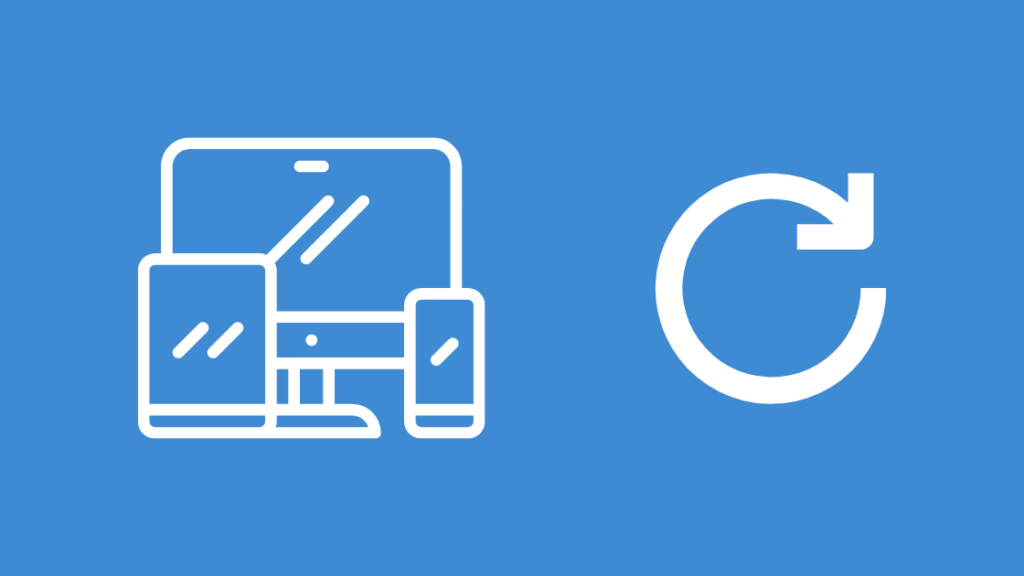
Hvis det ikke løser problemet å logge på kontoen din igjen, og appen fortsatt kaster deg ut, prøv å starte enheten på nytt for å fikse problemet hvis det var forårsaket av enheten.
Alle enheter er ganske enkle å slå av og på, som du kanskje vet, men det er et nøkkeltrinn du trengerfor å legge til mens du gjør det.
Etter at du har slått av enheten, må du vente i minst 60 sekunder slik at all strømmen går ut og systemet myk tilbakestilles.
Slå enheten på igjen og start Hulu-appen så snart som mulig.
Sjekk om appen slår deg ut igjen eller krasjer etter å ha utført en tilbakestilling.
Kontakt Hulu
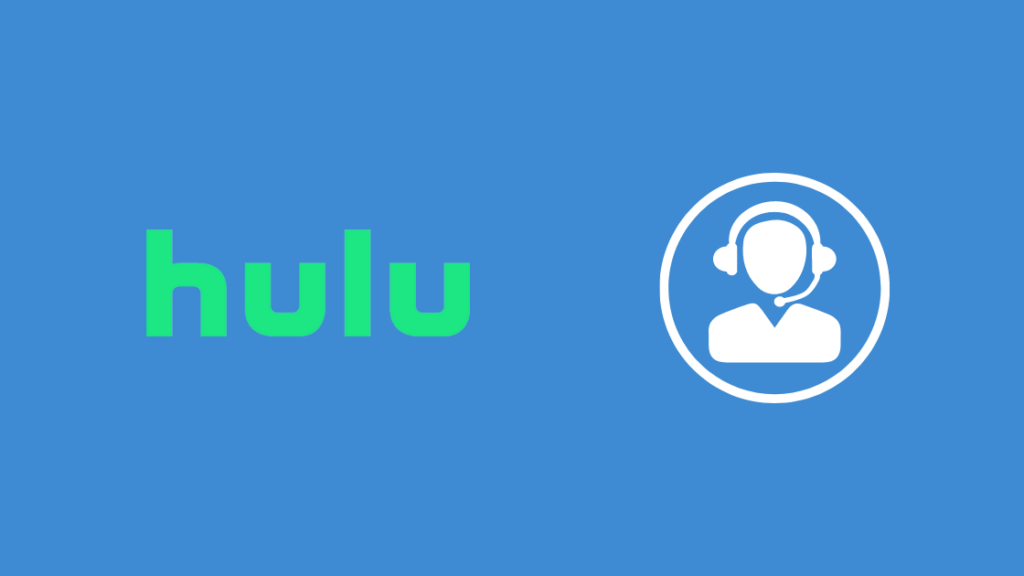
Hvis det ikke fungerer å starte enheten på nytt, ta kontakt med Hulu-støtte for å gå gjennom flere feilsøkingsalternativer som passer med hvilken enhet du har disse problemene med.
Hvis de ikke kan se ut til å fikser problemet, vil de kunne eskalere det til en høyere prioritet.
Siste tanker
Hulu har et godt grep om regionlåsing, så ni av ti ganger blir du oppstartet ut kan tilskrives en VPN som er aktiv i bakgrunnen.
Se også: PS4 kobler fra Wi-Fi: Endre disse ruterinnstillingeneHvis du prøver en VPN fordi Hulu sier at de ikke er tilgjengelige der du befinner deg og for øyeblikket er i USA, kan du prøve å tømme appens cache eller installere den på nytt.
Prøv å tilbakestille passordet ditt ved å gjenopprette Hulu-kontoen din, noe som er mulig selv om du ikke har tilgang til e-postkontoen din.
Du kan også like å lese
- Hvordan oppdatere Hulu-appen på Vizio TV: vi gjorde undersøkelsen
- Hvordan se Hulu på Samsung Smart TV: Enkel guide
- Hulu lyd ute av synkronisering: Slik fikser du på minutter
- Hulu fungerer ikke på Vizio Smart TV: Slik fikser du innminutter
- Hulu Fast Forward Glitch: How To Fix in minutes
Frequently Asked Questions
How do I stop Hulu from tidsavbrudd?
Hvis Hulu-appen din forteller deg at tilkoblingen din er tidsavbrutt, er internett tregt, og appen kan ikke svare på forespørsler fra serveren.
Lukk eventuelle båndbredde-tunge apper i bakgrunnen, eller oppgrader til en raskere plan.
Hvordan oppdaterer jeg Hulu-appen?
For å oppdatere Hulu-appen på enheten din, start enhetens appbutikk.
Finn Hulu-appen og velg Oppdater hvis den er tilgjengelig.
Hvordan tømmer jeg Hulu-bufferen?
Den enkleste metoden for å tømme hurtigbufferen på Hulu-appen din er å gå til appens lagringsinnstillinger.
Du kan tømme hurtigbufferen, alle data eller hele appen.
Hvis enheten din ikke lar deg gjøre dette, kan du installere appen på nytt.
Hvorfor fortsetter Hulu å låse seg?
Den mest sannsynlige grunnen til at Hulu-en din låser seg eller stammer, er at internettforbindelsen din er treg.
Det kan også tilskrives problemer med enheten du prøver å se Hulu på.

